- Tác giả Jason Gerald [email protected].
- Public 2023-12-16 11:46.
- Sửa đổi lần cuối 2025-01-23 12:52.
Ấn Độ là một quốc gia lớn. Bạn phải vẽ 29 tiểu bang và bảy lãnh thổ liên hiệp. Bản đồ của Ấn Độ có một phần lớn có thể được vẽ theo chiều dọc và một số được trải rộng về phía đông và phía tây. Nếu bạn bắt đầu bằng cách chia tờ giấy thành nhiều ô vuông được đánh số, vẽ các phần của bản đồ bên trong và chú ý đến chi tiết, bạn sẽ có thể vẽ chúng một cách chính xác.
Bươc chân
Phần 1/4: Tạo Hướng dẫn

Bước 1. Làm hộp
Vẽ một hộp bằng kích thước của bản đồ bạn sẽ tạo.
- Đánh dấu chia đôi hộp theo chiều dọc và chiều ngang.
- Tạo các đường hướng dẫn rất mờ bằng bút chì mảnh để bạn có thể dễ dàng xóa chúng khi vẽ xong.
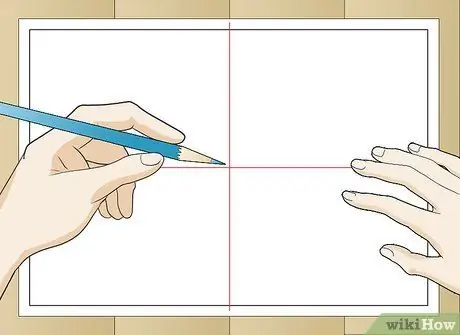
Bước 2. Chia hình vuông thành bốn phần bằng nhau
Vẽ một đường ở giữa các đường dọc và ngang của hộp bằng cách sử dụng tỷ lệ.
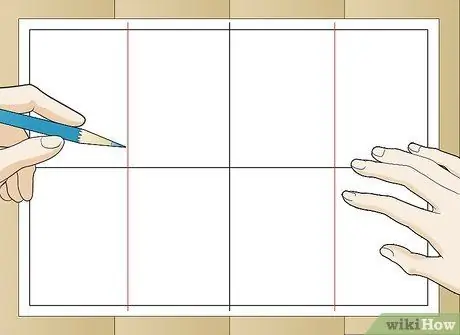
Bước 3. Chia đôi theo chiều dọc
Dùng cân để chia hai nửa hình dọc thành bốn phần bằng nhau.
- Bốn phần này sẽ giúp bạn duy trì tỷ lệ chính xác của bản đồ Ấn Độ.
- Bạn có thể xóa các đường chỉ dẫn này khi bạn vẽ xong bản đồ.
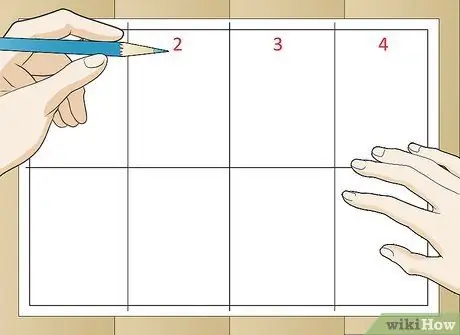
Bước 4. Đánh số bộ phận
Để bạn có thể hiểu được những ô vuông nào sẽ sử dụng để vẽ một phần cụ thể của bản đồ, hãy đánh số các ô như thể hiện trong hình trên.
Phần 2/4: Vẽ bản đồ Ấn Độ
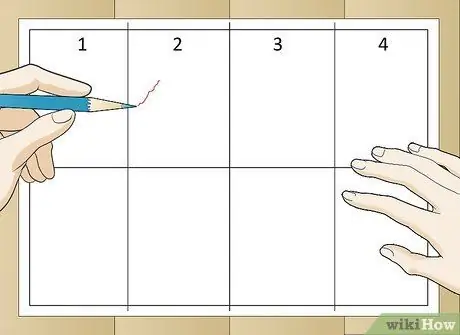
Bước 1. Sử dụng các đường lượn sóng
Sử dụng các đường cong hoặc lượn sóng khi vẽ bản đồ.
Chú ý nơi đường cong vào và cong ra. Một số sóng dòng dài hơn và một số sóng ngắn hơn
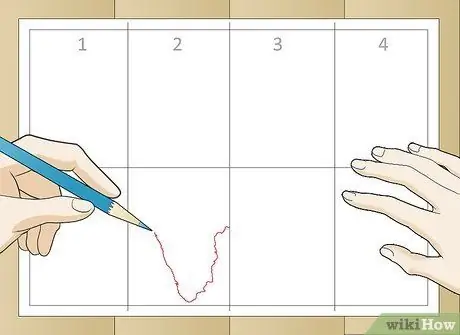
Bước 2. Vẽ nửa dưới của bản đồ
Phần dưới cùng hoặc phía nam Ấn Độ có thể được vẽ giống như mặt của một người nhìn sang bên phải của trang. Bạn có thể bắt đầu bằng cách tạo hình chữ 'v'.
- Dưới cùng này sẽ nằm trong hộp thứ hai.
- Gần như toàn bộ (chiều dài) của bản đồ Ấn Độ sẽ được điều chỉnh trong ô 'thứ hai' này.
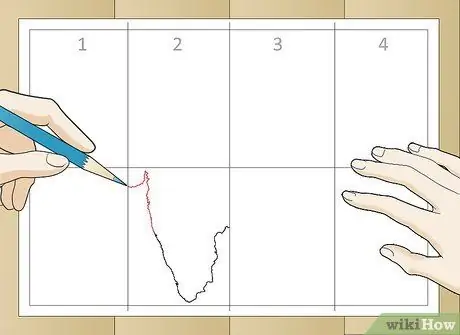
Bước 3. Hoàn thành phần dưới cùng bên trái
Thực hiện toàn bộ phần dưới cùng của miền nam Ấn Độ bằng cách tiếp tục từ bước trước.
- Nhìn vào đường ngang bạn đã tạo, vẽ cái trông giống như một cái cốc ở phía xa bên trái của hộp.
- Vẽ một đường gạch chéo lên hoặc đường lượn sóng.
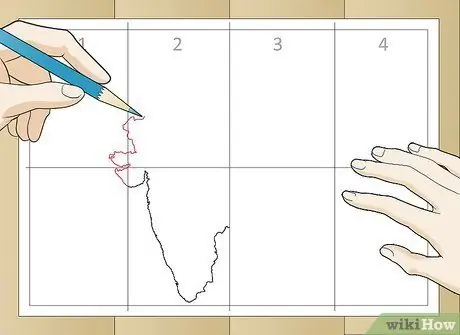
Bước 4. Tiếp tục đến đầu bản đồ
Vẽ một phần khác giống như cái cốc tương tự như phần trước, nhưng với kích thước nhỏ hơn.
- Tạo một phần hình chữ nhật khi bạn tiếp tục.
- Tạo một phần tăng dần và giảm dần. Các phần này sẽ giúp bạn duy trì tỷ lệ và sự liên kết với nửa còn lại và giúp tạo các trạng thái trên bản đồ.
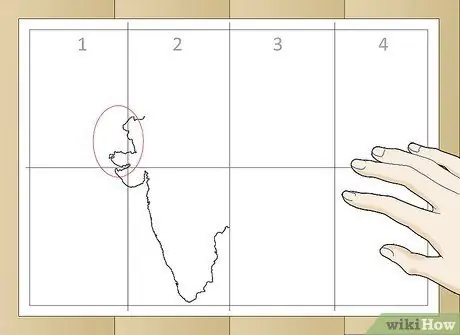
Bước 5. Đo khoảng cách
Để duy trì tỷ lệ thích hợp, hãy hiểu và đo khoảng cách giữa hai hình dạng bằng cách sử dụng phương pháp gần đúng trực quan hoặc sử dụng thang điểm.
Hiểu và đánh dấu kích thước của nền (vùng trắng trống) và đối tượng bạn đang vẽ
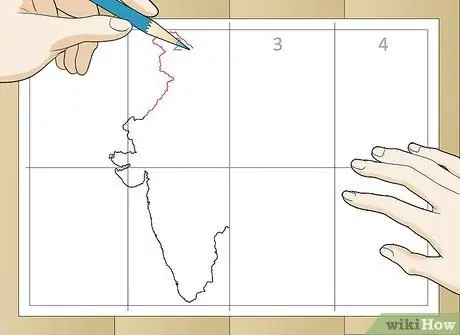
Bước 6. Hoàn thành trên cùng bên trái
Làm cho hàng đầu hoặc phía bắc Ấn Độ.
- Đầu tiên, vẽ một nửa hình vuông và trên đó, vẽ một nửa hình quả hạnh.
- Lưu ý đường vuông đi vào hộp còn lại.
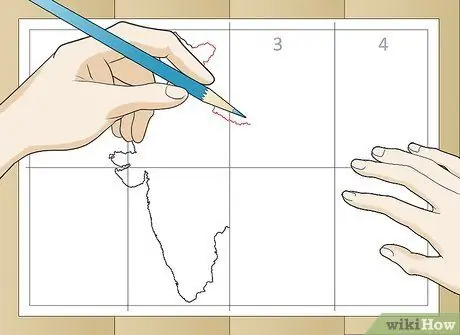
Bước 7. Hoàn thành Bắc Ấn
Tạo một hình chữ ‘L’ dốc, tiếp theo là một khu vực hình tảng đá trong hình vuông số 2.
- Tạo một hình dạng như chữ 'm' và một hình vuông nhỏ.
- Tạo một hình chữ 'L' ngược, tiếp theo là một đường kẻ bổ sung để nó trông giống như một cái thang.
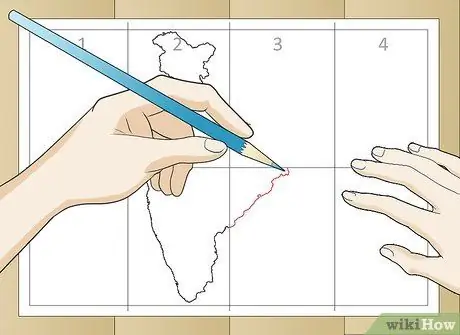
Bước 8. Hoàn thành phần phía nam
Tiếp tục từ điểm cuối cùng trong hộp bạn đã làm việc trước đó.
Đánh dấu và thụt lề chính xác trên dòng. Giữ nguyên mẫu đường lượn sóng này
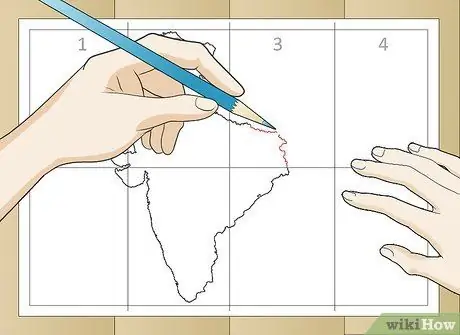
Bước 9. Hợp nhất phần trên và phần dưới
Hoàn thành đỉnh về phía đông của Ấn Độ. Hoàn thành ô số 3 với một đường thẳng nối các ô vuông dưới cùng mà bạn đã tạo trước đó.
- Vẽ một đường lượn sóng tiếp theo là ba vết lồi nhỏ.
- Vẽ một đoạn thẳng và một gò tiếp theo là một hình nón.
- Tạo một hình chữ 'M' nghiêng và một đường lượn sóng chạm vào đáy.
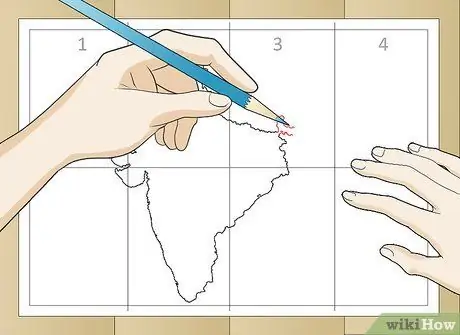
Bước 10. Tạo một hình vuông nhỏ
Bắt đầu từ khoảng cách nhỏ hoặc hình nón đã được thực hiện ở trên, tạo một hình chữ nhật mỏng kéo dài theo chiều dọc. Tiếp tục bằng cách tạo các đường lượn sóng và tạo một hình vuông kéo dài theo chiều ngang.
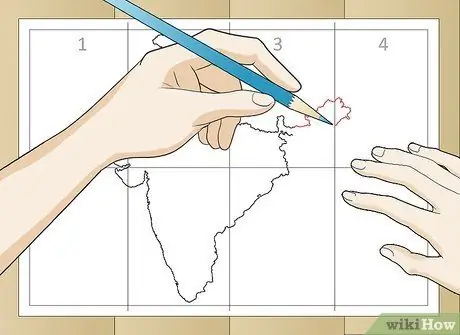
Bước 11. Tạo hình viên đá ở phía đông
Tạo một hình dạng đá không đối xứng chạm vào hình vuông mà bạn đã tạo trước đó.
Đánh dấu các vết lồi và hình nón tròn như trong hình trên
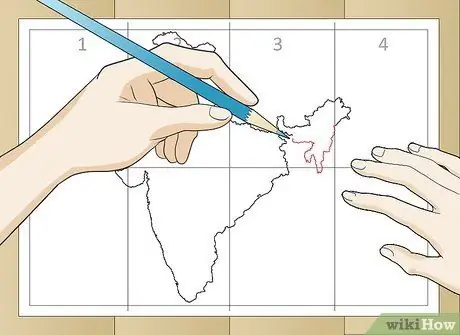
Bước 12. Thực hiện phần cuối cùng theo hướng đông
Vẽ hai hình chữ nhật dài, không đối xứng bên cạnh hình dạng bạn đã vẽ trước đó.
Phần cuối cùng của bản đồ Ấn Độ này bao gồm một hình vuông nhỏ, một số gò đất và một chữ 'm' nhỏ
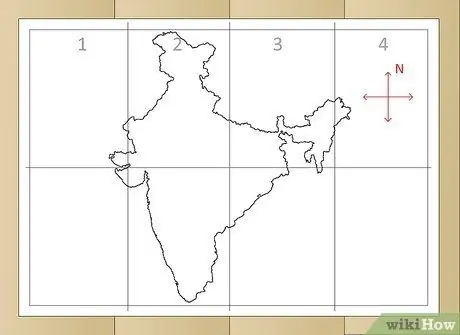
Bước 13. Đánh dấu chỉ đường
Tạo biểu tượng '+' để đánh dấu hướng bản đồ.
- Viết hoa 'N' để cho biết phần trên của bản đồ là phần phía bắc của Ấn Độ. Dấu hiệu này cũng cung cấp thông tin rằng phía đối diện hoặc dưới cùng của bản đồ là phía nam, bên trái là phía tây của Ấn Độ và bên phải là phía đông của Ấn Độ.
- Bạn cũng có thể tạo các mũi tên nhỏ ở đầu các dấu cộng.
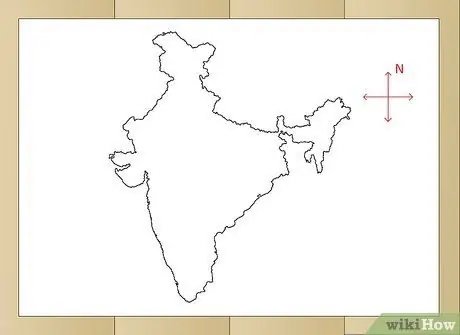
Bước 14. Tô đậm phác thảo bản đồ
Tô đậm đường viền bản đồ bằng bút đen, bút phác thảo hoặc bất kỳ công cụ hoặc màu nào khác mà bạn muốn.
Xóa đường ngắm bạn đã tạo trước đó
Phần 3/4: Đánh dấu 29 Quốc gia và 7 Lãnh thổ Liên minh và Thủ đô của họ
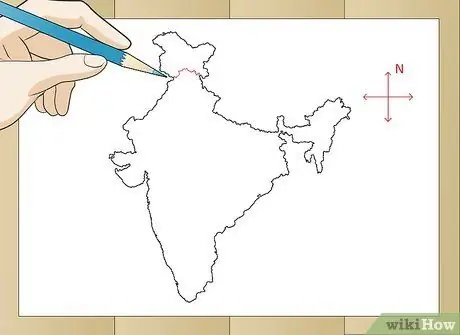
Bước 1. Đánh dấu Jammu và Kashmir
Jammu và Kashmir là bang trên cùng hoặc cực bắc.
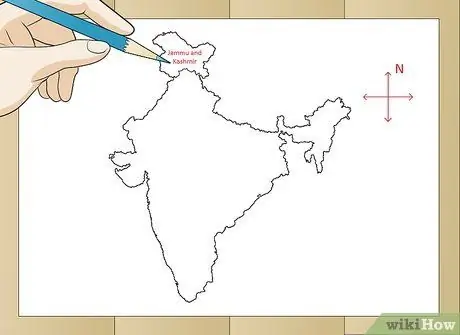
Bước 2. Viết ra tên của tiểu bang
Sử dụng bút chống trượt hoặc bút chì để viết ra bên trong bản đồ.
- Viết Jammu và Kashmir bằng kiểu chữ bạn chọn. Đảm bảo rằng nó có thể hoặc dễ đọc.
- Viết tên thành phố thủ đô kèm theo biểu tượng hoặc vòng tròn để có sự khác biệt giữa tên của các bang / Lãnh thổ Liên minh và tên của các thủ đô.
- Viết 'Srinagar' là thành phố thủ đô dưới tên của bang.
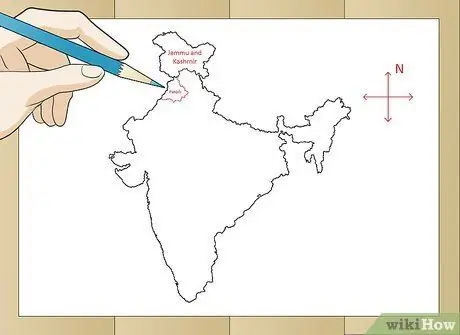
Bước 3. Vẽ ranh giới cho Punjab
Viết tên của Bang 'Punjab' và thủ đô 'Chandigarh' như cách bạn viết Jammu và Kashmir.
Bạn có thể viết nó bằng bút chì trước để có thể tẩy xóa nếu sai chính tả và sau đó, bạn có thể viết lại bằng bút mực
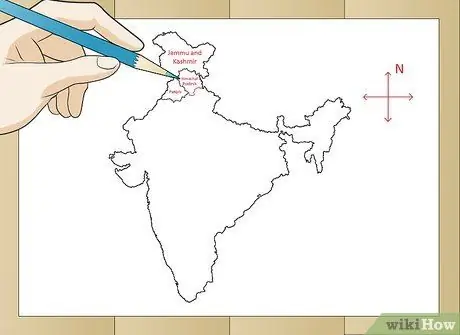
Bước 4. Vẽ ranh giới bên cạnh Punjab
Vẽ ranh giới cho Himachal Pradesh dọc theo Punjab.
Viết Shimla là thành phố thủ đô
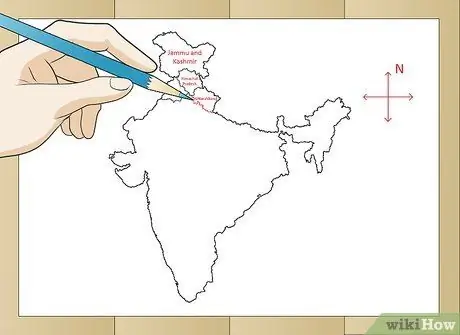
Bước 5. Vẽ đường viền cho Uttarakhand
Vẽ các đường biên giới của Uttarakhand và viết thủ đô, 'Dehradun'.
Nếu tên quá dài không thể vừa với bên trong đường ranh giới, bạn có thể viết tên bên ngoài đường ranh giới với một số tên trên bản đồ và một số tên bên ngoài
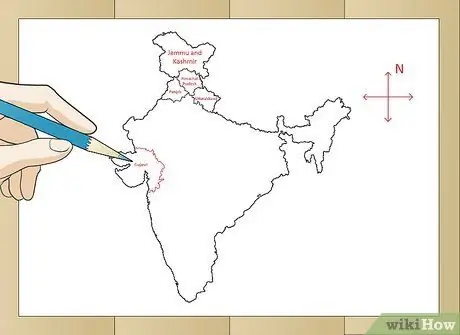
Bước 6. Đánh dấu Gujarat
Mark Gujarat ở phía tây của Ấn Độ.
- Để duy trì tỷ lệ tốt và ngăn bạn mắc lỗi khi vẽ ranh giới, hãy chuyển từ trên xuống dưới hoặc từ trái sang phải của bản đồ.
- Khi bạn đến trung tâm của bản đồ, bạn sẽ nhận thấy rằng tỷ lệ được duy trì tốt và không có khu vực nào đi lạc ra khỏi khu vực thực tế.
- Viết 'Gandhinagar' làm thủ đô.

Bước 7. Đánh dấu các vùng biên giới
Đánh dấu 'Rajasthan' trên 'Gujarat' và viết 'Jaipur' là thành phố thủ đô.
- Tạo ranh giới khu vực của 'Uttar Pradesh' dưới 'Uttarakhand' và đặt tên thành phố thủ đô là 'Lucknow'.
- Phân giới 'Haryana' và thủ đô 'Chandigarh' giữa Rajasthan và Uttar Pradesh.
- Hãy thử vẽ khu vực trạng thái để chia tỷ lệ bằng cách hiểu khoảng cách giữa hai trạng thái. Quá trình này sẽ đặc biệt hữu ích nếu có hai trạng thái bị mắc kẹt song song hoặc tuần tự.
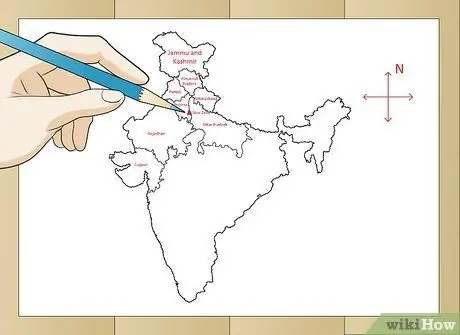
Bước 8. Đánh dấu thành phố thủ đô của đất nước
Viết thành phố thủ đô của Ấn Độ, New Delhi, bằng một biểu tượng đặc biệt sẽ được mô tả trong phần chú thích bên dưới.
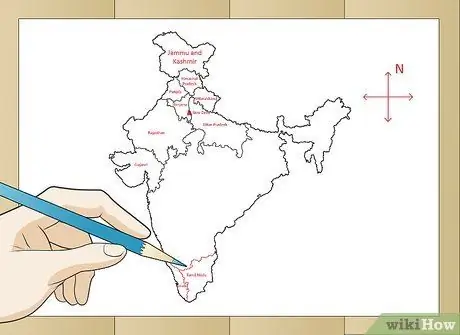
Bước 9. Di chuyển về phía nam
Việc vẽ tuần tự từ trên xuống dưới có thể bị sai số về tỷ lệ như đã nói trước đây. Hãy thử di chuyển theo một hướng khác như từ phía nam. Khi bạn di chuyển từ phía nam lên, bạn sẽ đến trung tâm của bản đồ theo đúng tỷ lệ.
- Đánh dấu ranh giới tiểu bang của 'Kerala'. Tên của thủ đô, 'Thiruvananthapuram', quá dài để được viết trong lãnh thổ của nó. Vì vậy, hãy viết bên ngoài lãnh thổ của mình dọc theo khu vực của bang Kerala để người đọc hiểu rằng Thiruvananthapuram là thành phố thủ phủ của Kerala.
- Đánh dấu bang 'Tamil Nadu' bên cạnh Kerala và viết thủ đô, 'Chennai'.
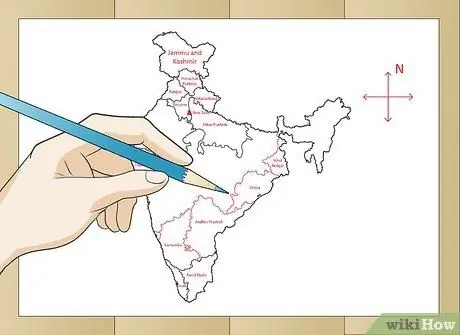
Bước 10. Đánh dấu ranh giới của các trạng thái gắn liền với nhau
Đường ranh giới trong khu vực này hơi gợn sóng. Để tránh nhầm lẫn và tránh đi lạc khỏi khu vực thực tế, hãy vẽ các hướng dẫn cho các tiểu bang.
- Đánh dấu 'Karnataka' trên Kerala và Tamil Nadu. Đề cập đến thành phố thủ đô, 'Bengaluru'.
- Đánh dấu ranh giới bang 'Andhra Pradesh' bên cạnh Karnataka. Đề cập đến thành phố thủ đô, 'Hyderabad'.
- Vẽ một đường viền nhỏ cho 'Goa' phía trên 'Karnataka' và viết tên thủ đô, 'Panaji'.
- Đánh dấu ranh giới của bang 'Maharashtra' giữa Gujarat và Goa. Đề cập đến 'Mumbai' là thành phố thủ đô của Maharashtra.
- Vẽ một hướng dẫn ở trên 'Andhra Pradesh' cho trạng thái 'Odisha' hoặc 'Orissa'. Viết một phần tên của thủ đô, 'Bhubaneshwar', trong vùng Odisha và một phần bên ngoài bản đồ, nhưng trên toàn Odisha để 'Bhubaneshwar' dường như là một phần của Odisha.
- Đánh dấu ranh giới của 'Tây Bengal' phía trên Odisha và viết tên thủ đô, 'Kolkata'.
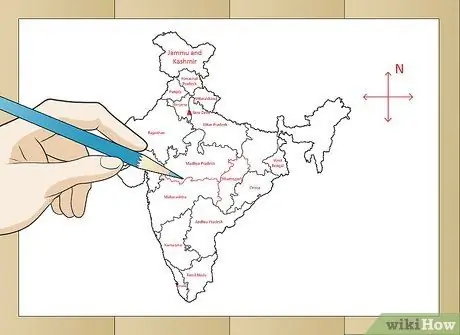
Bước 11. Sử dụng các đường hướng dẫn để hoàn thành các ranh giới của khu vực
Kết hợp các dấu bạn đã thực hiện cho các tiểu bang theo hình dạng và diện tích của chúng.
- Viết tên các tiểu bang và thủ đô của chúng như đã nói ở trên.
- Vẽ ranh giới của tiểu bang nằm ở trung tâm của Ấn Độ, 'Madhya Pradesh'. Đề cập đến tên của thủ đô, 'Bhopal'.
- Vẽ ranh giới cho 'Telangana' và thủ đô của nó, 'Hyderabad'. Telangana tiếp giáp trực tiếp với một số bang, chẳng hạn như Maharashtra, Karnataka, Andhra Pradesh, Odisha và Chhattisgarh.
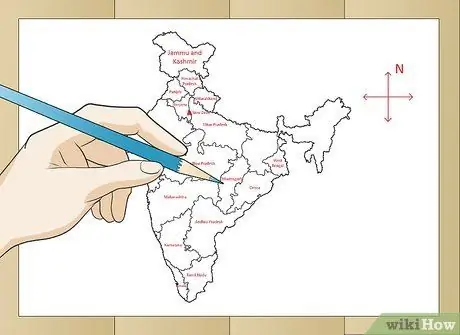
Bước 12. Vẽ một ranh giới cho Chhattisgarh nằm phía trên Telangana
Viết tên thủ đô, 'Raipur'.
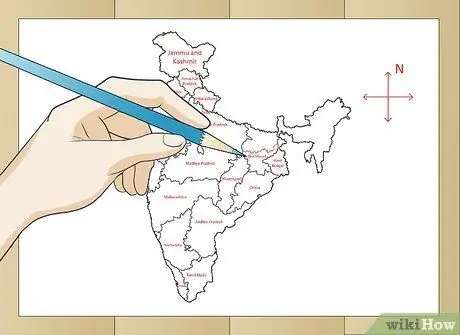
Bước 13. Tạo State of Jharkhand
Vẽ ranh giới cho khu vực Jharkhand và thủ đô của nó, 'Ranchi'.
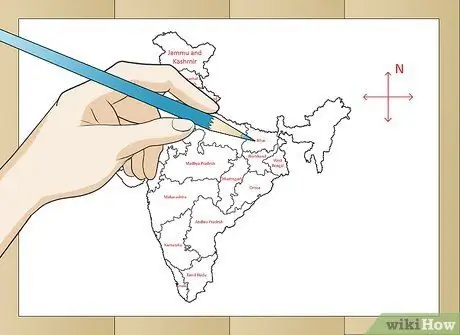
Bước 14. Đánh dấu Bihar
Phần này hoàn chỉnh với Bihar giáp Uttar Pradesh, Jharkhand và Tây Bengal.
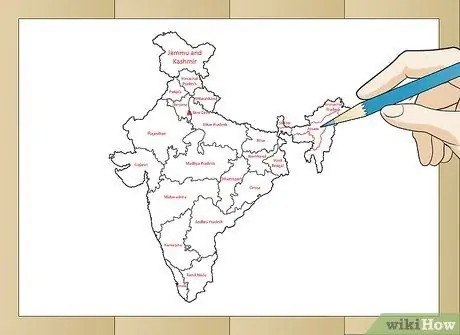
Bước 15. Đánh dấu mặt cắt dọc ở khu vực cực đông
Đây là phần ngoài cùng của bản đồ với diện tích tương đối nhỏ hơn.
- Viết tên của bang 'Sikkim' vào ô vuông nổi bật. Viết tên thành phố thủ đô, 'Gangtok'.
- Vẽ ranh giới cho tám tiểu bang nằm trong khu vực này.
- Các khu vực nhỏ, trong khi tên của chúng dài. Vì vậy, bạn nên điều chỉnh cỡ chữ và viết gọn gàng.
- Viết tên bang ở phía đông nam của Sikkim là 'Assam' và tên thủ đô, 'Dispur'.
- Đề cập đến 'Arunachal Pradesh' trên Assam và 'Itanagar' là tên của thành phố thủ đô.
- Đặt bang là 'Nagaland' và thủ đô là 'Kohima'.
- Dưới đó, viết bang 'Manipur' và tên thủ đô, 'Imphal'.
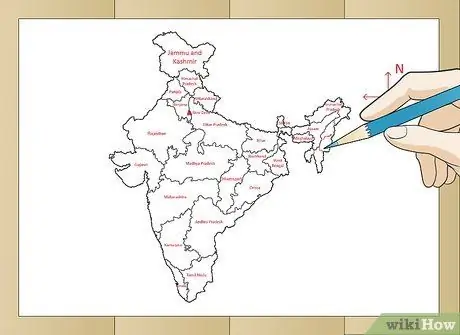
Bước 16. Hoàn thành phần này
Vẽ ranh giới cho hai trạng thái ở dưới cùng và được kết nối với nhau. Viết 'Mizoram' và thủ đô của nó, 'Aizawl' và 'Tripura' với thủ đô 'Agartala'.
Đánh dấu 'Meghalaya' dưới 'Assam'. Nói tên thủ đô, 'Shillong'
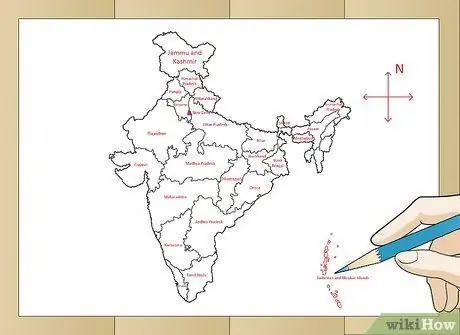
Bước 17. Đánh dấu quần đảo Andaman và Nicobar
Viết ra tên của Lãnh thổ Liên minh - 'Andaman và Nicobar' và thủ đô, 'Port Blair', như được hiển thị ở bên ngoài bản đồ.
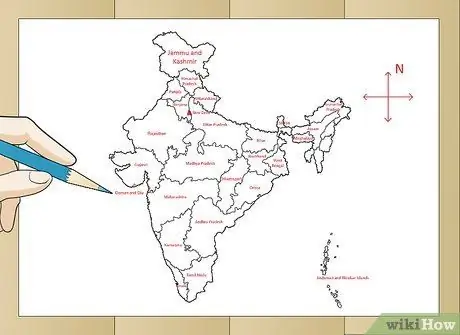
Bước 18. Đánh dấu một Lãnh thổ Liên minh khác ở phía tây của Ấn Độ
Đề cập đến "Daman và Diu" với thủ đô, "Daman" và "Dadra và Nagar Haveli" với thủ đô "Silvassa".
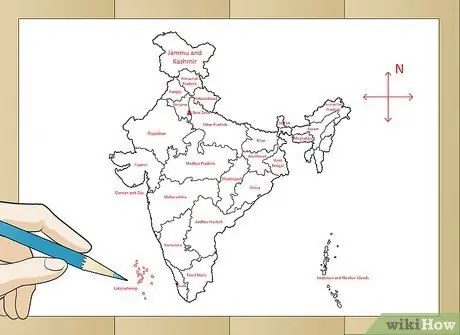
Bước 19. Đánh dấu Lakshadweep ở phía nam
Đặt tên cho Lãnh thổ Liên minh là 'Lakshadweep' và thủ đô của nó, 'Kavaratti', thuộc Lãnh thổ Liên minh ở trên.
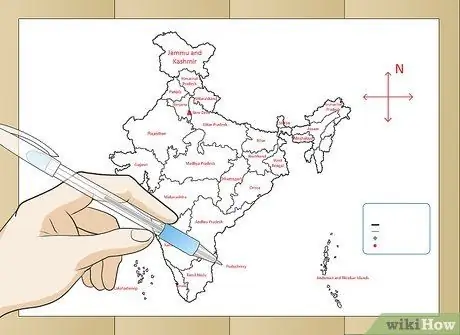
Bước 20. Đánh dấu Puducherry
Đánh dấu Lãnh thổ Liên minh 'Puducherry' ở khu vực đối diện với Lakshadweep về phía 'Tamil Nadu'. Đề cập đến thành phố thủ đô, 'Pondicherry'.
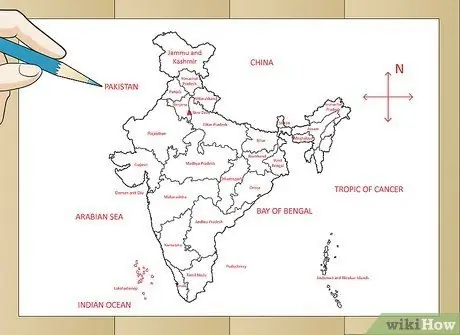
Bước 21. Đánh dấu các vùng biên giới
Bạn có thể đánh dấu các khu vực biên giới của Ấn Độ.
- Viết Pakistan ở khu vực phía trên bên trái.
- Biển Ả Rập ở chỗ trống bên trái.
- Đặt Ấn Độ Dương dưới biển Ả Rập.
- Viết chí tuyến ở giữa bản đồ ở bên phải.
- Thêm Nepal ngay trên Ấn Độ.
- Thêm Trung Quốc ở một khu vực rộng lớn phía trên Nepal.
- Đặt Vịnh Bengal ở dưới cùng bên phải của trang.
Phần 4/4: Thiết lập bản đồ
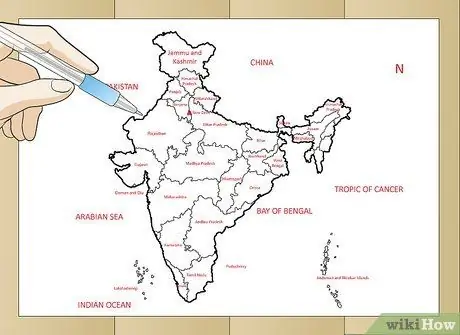
Bước 1. Tô đậm đường viền bản đồ
Dùng bút có màu nhất định hoặc bất kỳ loại dụng cụ viết nào để phác thảo bản đồ. Quá trình này sẽ làm cho bản đồ trở nên nổi bật và tạo ra sự khác biệt giữa ranh giới của quốc gia nói chung và ranh giới của các bang bên trong nó.
- Bạn cũng có thể sử dụng bút bi hoặc bút đen dày hoặc bút phác thảo.
- Bạn có thể tô màu các trạng thái với nhiều màu sắc khác nhau mà bạn lựa chọn.
- Bạn cũng có thể tô màu bên ngoài bản đồ.
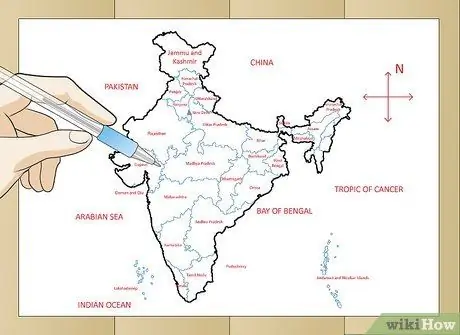
Bước 2. Vẽ đường viền tiểu bang với các màu khác
Sử dụng các đường có màu sắc hoặc độ dày khác nhau để tạo đường viền trạng thái.
- Bạn cũng có thể vẽ đường viền một cách sáng tạo, chẳng hạn như sử dụng đường chấm, đường dày, đường mảnh, v.v. Ghi lại các ký hiệu này trong 'chú giải'.
- Bạn có thể viết 'Ấn Độ' ở bên trong hoặc bên ngoài bản đồ. Làm cho chữ viết đậm và rõ ràng để nó có thể nhìn thấy rõ ràng. Nếu bạn đang viết trên bản đồ, hãy đảm bảo rằng nó không trùng lặp với bất kỳ bài đăng nào khác mà bạn đã thực hiện trước đó.
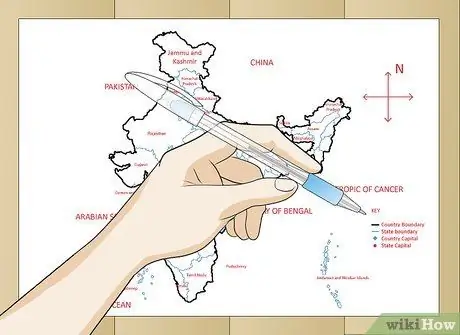
Bước 3. Hiểu rằng truyền thuyết là một phần quan trọng của bản đồ
Chú giải mô tả các ký hiệu bạn đã sử dụng để đánh dấu các chi tiết như biên giới, tiểu bang, thành phố thủ đô, v.v. Chú giải thường được tạo ở dưới cùng bên phải của bản đồ.
- Bạn có thể tạo một hộp chú giải trước, sau đó điền chi tiết vào nó hoặc viết chi tiết chú giải trước, sau đó tạo một hộp xung quanh nó. Nếu bạn viết chi tiết của chú giải trước, bạn không phải lo lắng về việc liệu toàn bộ chú thích có thể được viết vào ô trống hay không và liệu bạn có phải viết thường hay không.
- Nếu bạn đã sử dụng một đường kẻ dày màu đen để đánh dấu ranh giới của lãnh thổ, hãy tạo một đường kẻ màu đen dày và viết 'Ranh giới' bên cạnh đường kẻ đó. Điều này sẽ cho thấy cách bạn đánh dấu ranh giới quốc gia.
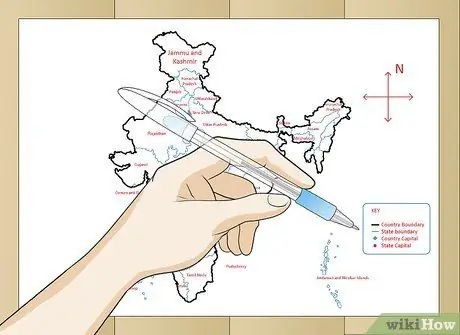
Bước 4. Hoàn thành các chi tiết trong chú giải
Viết 'Huyền thoại' làm tiêu đề.
- Ở bên trái của chú giải, vẽ các biểu tượng đã được sử dụng để đánh dấu thủ đô của quốc gia và thủ đô của các bang hoặc Lãnh thổ Liên minh.
- Tiếp tục bằng cách đánh dấu hoặc tô màu các đường bạn đã thực hiện để đánh dấu ranh giới của toàn bộ quốc gia, các tiểu bang và Lãnh thổ Liên minh.
- Ở bên phải, nêu ý nghĩa của ký hiệu.
- Vẽ một đường xung quanh chú giải bản đồ để làm cho nó trông gọn gàng.
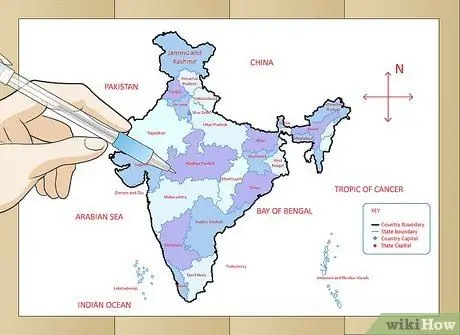
Bước 5. Tô màu bản đồ
Bạn có thể chọn tô màu bên trong bản đồ. Tô màu bằng bút chì màu hoặc các công cụ khác có thể làm cho bản đồ của bạn trở nên đẹp và tươi sáng. Bạn có thể tô màu cho mỗi tiểu bang và Lãnh thổ Liên minh một màu khác nhau để mỗi bộ phận trông khác với bộ phận khác.
Nếu bạn sử dụng các màu khác nhau, bạn sẽ tránh nhầm lẫn về ranh giới cuối cùng và ranh giới bắt đầu của khu vực
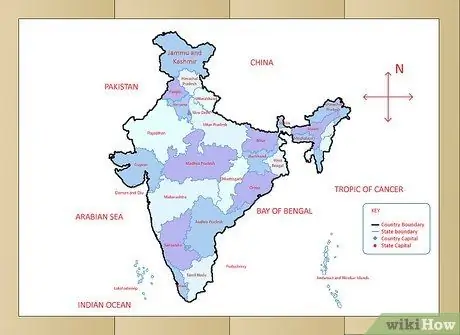
Bước 6. Đã xong
Lời khuyên
- Tạo hình dạng cơ bản của bản đồ trước, sau đó thêm phần lồi, đường cong, hình vuông, v.v.
- Bạn có thể tạo các đường hướng dẫn hoàn chỉnh với nhiều đường thẳng đứng và ngang hơn để có thể đánh giá tốt hơn số lượng bạn phải vẽ trong một hộp.
- Bạn có thể sử dụng hình ảnh bản đồ. Nếu sai bạn có thể xóa và sửa lại theo ý mình.
- So sánh bên phải và bên trái của mỗi mảnh để đảm bảo nó có kích thước và vị trí phù hợp.
Cảnh báo
Đừng bỏ sót những chi tiết nhỏ vì điều này có thể khiến bạn khó kết nối các phần của bản đồ
Nguồn và trích dẫn
- https://www.mapsofindia.com/maps/india/india-political-map.htm
- https://www.mapsofindia.com/maps/india/map-of-india-political.gif
- https://www.mapsofindia.com/maps/schoolchildrens/statesandcapitals.htm






